Tư vấn tivi Samsung
Hướng dẫn điều khiển tivi Samsung bằng máy tính
Mục lục
Hiện nay trên các dòng Smart tivi Samsung hiện đại ngoài khả năng người dùng có thể điều khiển tivi bằng cách dùng điều khiển từ xa thì bạn còn có thể điều khiển bằng các thiết bị thông minh khác như: điện thoại thông minh, máy tính,… Trong bài viết này Kho điện máy online sẽ chia sẻ với các bạn cách điều khiển tivi Samsung bằng máy tính đơn giản nhất, vô cùng tiện ích nên bạn đừng bỏ lỡ nhé.
1. Những phần mềm điều khiển tivi Samsung bằng máy tính
Để có thể điều khiển tivi Samsung từ xa bằng thiết bị máy tính, bạn có thể sử dụng 2 ứng dụng phổ biến sau đây:
- Samsung Smart View: là phần mềm hỗ trợ bạn điều khiển Smart TV Samsung từ xa bằng máy tính chạy hệ điều hành Windows mà không cần remote.
- SmartThings: là một hệ thống giúp liên kết nhiều thiết bị lại với nhau, từ đó, tối ưu hóa các thiết bị trong gia đình để có một phong cách sống thông minh phù hợp với nhu cầu của bạn.
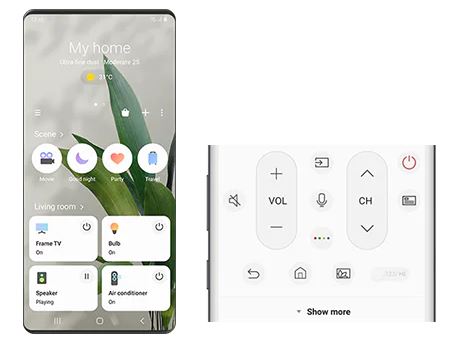
2. Cách điều khiển tivi Samsung bằng máy tính
2.1. Điều kiểu tivi Samsung bằng máy tinh qua Samsung Smart View
Với ứng dụng Samsung Smart View rất đơn giản, bạn chỉ thực hiện theo 3 bước sau:
Bước 1: Kết nối máy tính và smart tivi của bạn với cùng chung một mạng.
Bước 2: Tải xuống Samsung Smart View từ webiste của hãng hoặc trong cửa hàng ứng dụng.
Bước 3: Khởi chạy ứng dụng. Lúc này, ứng dụng sẽ hướng dẫn, bạn chỉ cần làm theo các bước để thiết lập ghép nối
2.2. Điều kiểu tivi Samsung bằng máy tinh qua SmartThings
2.2.1. Hướng dẫn tải và thiết lập ứng dụng SmartThings
Bước 1: Tải hoặc cập nhật phiên bản mới nhất của ứng dụng về máy tính
Bước 2: Chọn Get started.
Bước 3: Bạn nhập địa chỉ Email và mật khẩu (password) để đăng nhập tài khoản Samsung → Chọn Sign in.
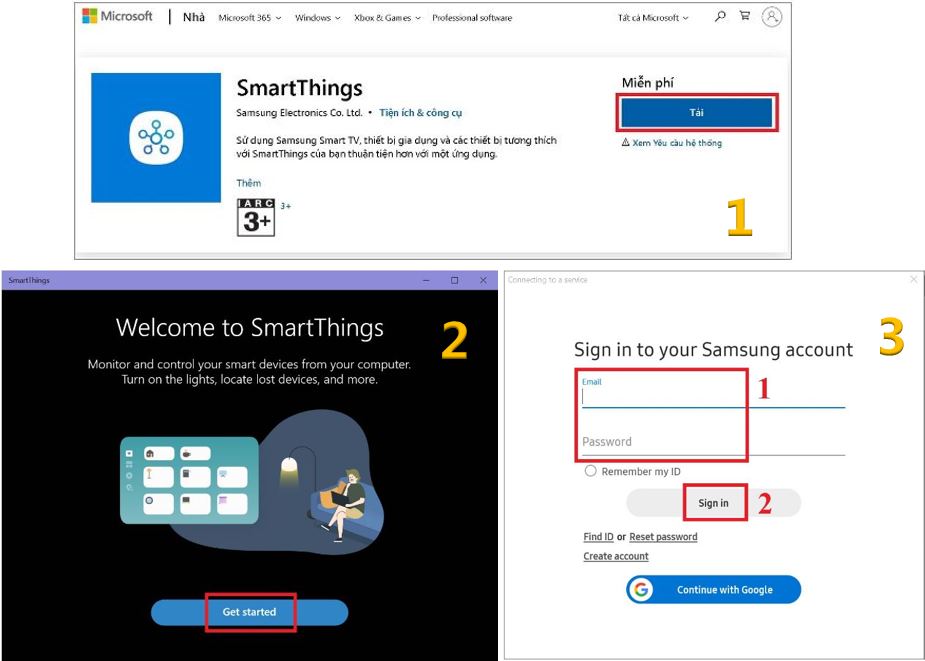
Bước 4: Chọn Agree để đồng ý với các điều khoản.
Bước 5: Chọn Allow để cấp quyền truy cập mạng và vị trí giúp ứng dụng có thể dò tìm thiết bị tivi.
Bước 6: Chọn Background apps để cho phép ứng dụng chạy dưới nền giúp ứng dụng có thể gửi các thông báo cho bạn.
Sau đó, trong mục Settings trên máy tính → Tại mục ứng dụng SmartThings bạn bật nút sang phải.
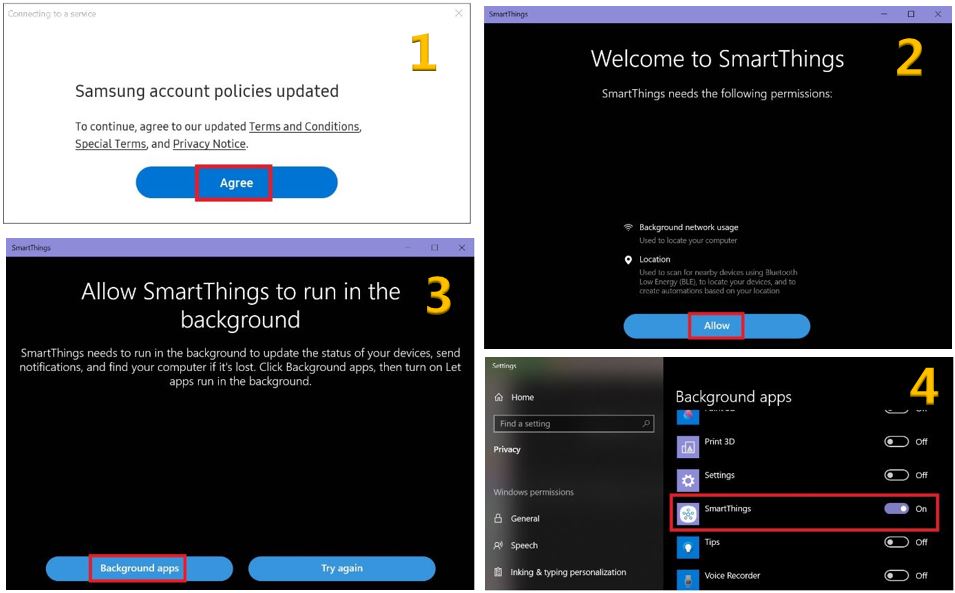
Như vậy là bạn đã hoàn thành tải SmartThings về máy tính của mình.
2.2.2. Hướng dẫn kết nối SmartThings máy tính với TV Samsung và
Lưu ý: Để laptop kết nối với tivi hiệu quả, nên đặt laptop gần tivi Samsung chính hãng nhất có thể.
Bước 1: Khi đã cài đặt và thiết lập ứng dụng xong, hãy vào màm hình chính máy tính và mở ứng dụng
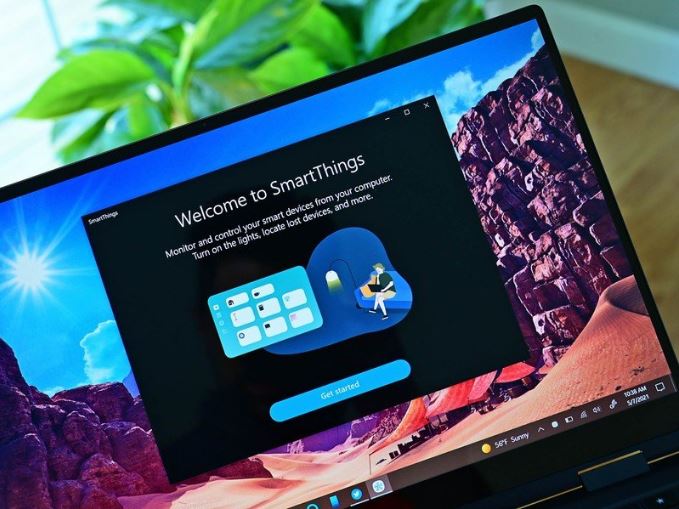
Bước 2: Chọn Đăng ký → Cửa sổ bật lên để kiểm tra việc điều khiển thiết bị.
Bước 3: Chọn Có → Cửa sổ bật lên thông báo sẽ được hiển thị trở lại.
Bước 4: Chọn Đi tới SmartThings, từ đây bạn có thể thấy toàn bộ màn hình SmartThings.
Bước 5: Chọn mục Devices (Thiết bị) ở góc trái màn hình
Bước 6: Chọn Thêm thiết bị hoặc nhấn dấu cộng (+) ở góc phải phía trên màn hình.
Bước 7: Ứng dụng sẽ hiển thị các thiết bị có thể kết nối, chọn mục TV → Chọn thương hiệu Samsung.
Bước 8: Hệ thống sẽ quét và hiển thị tên ti vi Samsung đang ở gần → Bạn chọn tên tivi nhà bạn.
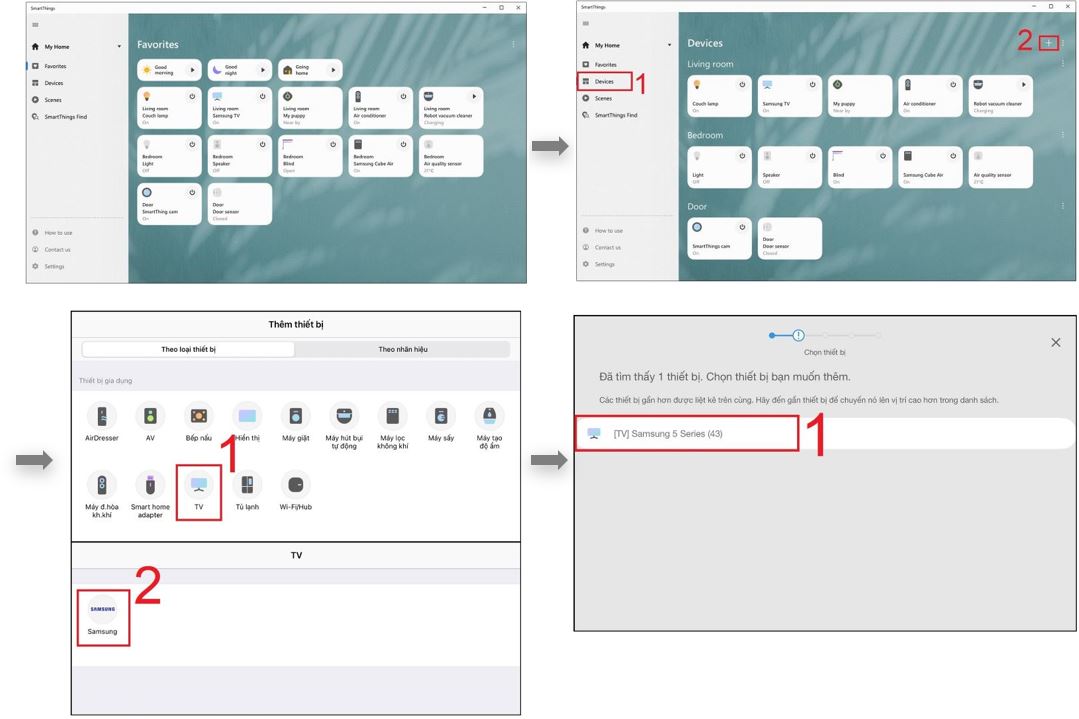
Bước 9: Nhập mã PIN xuất hiện trên tivi → nhấn Completed (Hoàn tất).
Bước 10: Đợi vài giây để Smart tivi Samsung và máy tính của bạn kết nối với nhau.
Bước 11: Khi đã hoàn tất kết nối, màn hình sẽ hiển thị Thành công → Nhấn Completed (Hoàn tất) để có thể bắt đầu sử dụng ứng dụng nhé!
Bước 12: Sau khi đã kết nối thành công → vào lại mục Devices (Thiết bị)
Bước 13: Lúc này, tên Tv Samsung đã được kết nối sẽ hiện ra trên màn hình laptop → Hãy nhấn vào tên TV nhà bạn.
Tiếp theo đó, giao diện sẽ chuyển đổi sang màn hình remote TV Samsung để bạn bắt đầu điều khiển. Trong đó, có đầy đủ các nút như:
- Nút tắt âm lượng (1).
- Nút tăng/giảm âm lượng (2).
- Nút chuyển kênh lên xuống (3).
- Nút nguồn tắt/mở TV (4).
- Nút home, vào giao diện chính của ti vi (5).
- Nút back, quay trở lại (6).
- Phím điều hướng (7).
Người dùng có thể chọn vào mục “123/” thay bộ phím điều hướng bằng các phím số để chọn kênh hoặc điều khiển âm nhạc nhanh chóng.
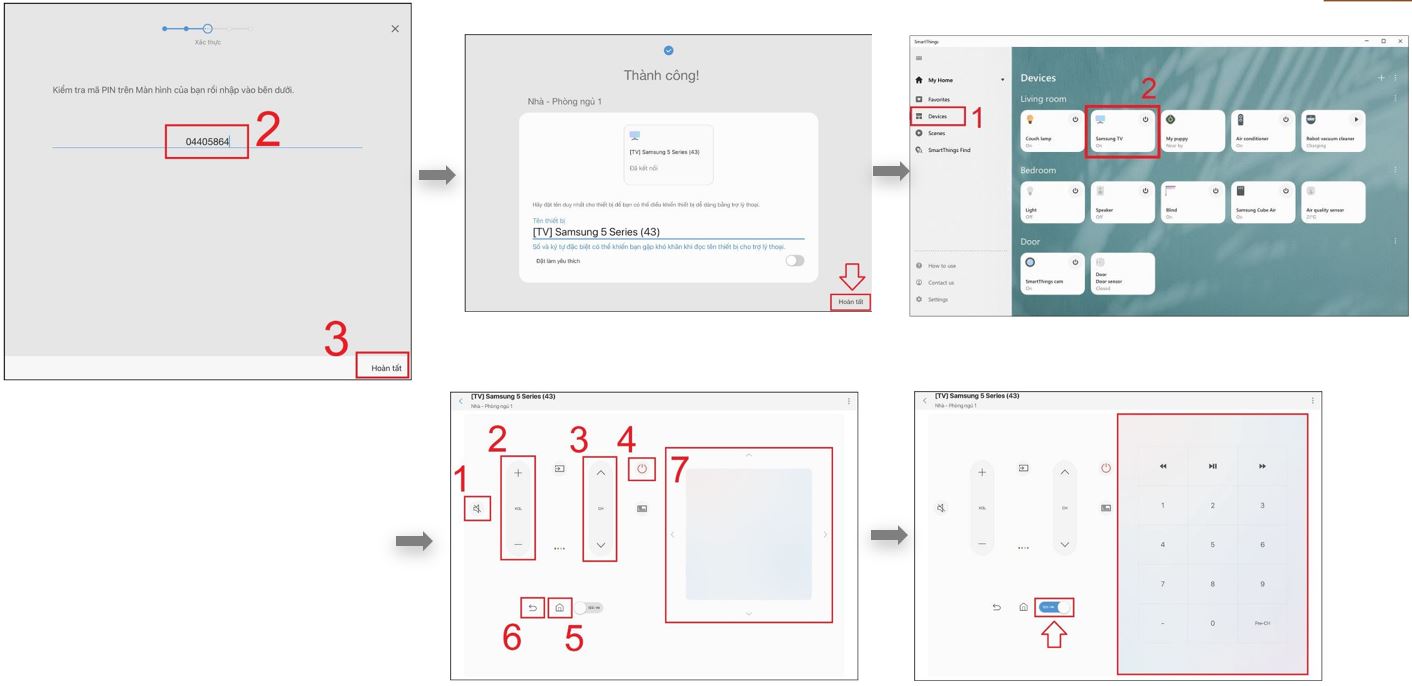
Đây là những kết nối đầu tiên của máy tính xách tay với ứng dụng SmartThings là được.
Nếu những lần sau bạn cập nhật thì chỉ cần bật tivi là ứng dụng sẽ tự động kết nối laptop và tivi Samsung mà không cần phải kết nối lại lần nữa.
4. Lưu ý quan trọng trước khi sử dụng ứng dụng điều kiển tivi trên máy tính
Để có thể kết nối tivi Samsung với máy tính một cách thành công với ứng dụng SmartThings, bạn cần phải lưu ý những điều sau đây
- Nếu như bạn không chắc thiết bị nào có thể tương thích với SmartThings, hãy tìm trên thiết bị hoặc bao bì thiết bị dòng chữ Works with SmartThings (Tương thích với SmartThings).
- Để có thể tương tác thông qua SmartThings, máy tính và TV phải được đăng ký bằng một Tài khoản Samsung duy nhất.
- Các chức năng, công nghệ có sẵn có thể thay đổi để phù hợp với mỗi quốc gia.
- Ứng dụng SmartThings dành cho tất cả các người dùng sử dụng máy tính hệ điều hành Windows 10 và đăng nhập bằng tài khoản Samsung.
- Tivi Samsung giá rẻ phải được kết nối Wi-Fi hoặc mạng không dây khác.
Trên đây là tất cả những chia sẻ về Hướng dẫn điều khiển tivi Samsung bằng máy tính giúp khách hàng dễ dàng sử dụng và truy cập. Nếu còn bất cứ thắc mắc nào về sản phẩm, các bạn hãy liên hệ trực tiếp tới Kho điện máy online để được giải đáp và tư vấn cụ thể hơn nhé.
Xem thêm: [ App ] Cách điều khiển tivi Samsung bằng điện thoại







Bài viết liên quan
Đọc nhiều nhất
Hướng dẫn chi tiết tải, cài đặt Zalo trên tivi...
06/07/2023
3037 views
Công suất tiêu thụ điện của tivi Samsung 43 inch...
24/08/2022
2344 views
Hướng dẫn điều khiển tivi Samsung bằng máy tính
01/12/2022
1600 views
Cách sử dụng điều khiển tivi Samsung thông minh đời...
14/11/2022
1516 views
Hướng dẫn cách xuất âm thanh tivi Samsung qua cổng...
19/12/2022
1340 views
Công suất tiêu thụ điện của tivi Samsung là bao...
17/11/2023
1320 views
Cách khắc phục tivi Samsung nháy đèn đỏ 2, 5,...
19/08/2023
1310 views
Hướng dẫn kết nối loa với tivi Samsung: Có dây...
21/12/2022
1281 views